Excel fra Microsoft Office eret kraftig regnearkredigeringsprogram som lar ikke bare lagre data i form av rader og kolonner, men også utføre komplekse beregninger, samt presentere totaler i grafisk format.
I denne artikkelen vil vi analysere i detalj hvordan du administrererlinjer som ligger på det generelle arket i boka og inne i en spesiallaget tabell, og samtidig vil vi lære hvordan vi plasserer en Excel-kolonne på rad. La oss ta utgaven av Microsoft Office 2007 som grunnlag.
Typer strengoperasjoner i Excel
Settet med tilgjengelige operasjoner som kan brukes på strenger er ganske begrenset (bortsett fra formatering og kopiering):
- utvalg;
- sett inn;
- fjerning;
- flytte;
- transponering.
La oss se hvilke måter å løse disse problemene i Excel 2007, og begynne med hvordan du velger en rad i Excel.
Linjevalg
Svært ofte erstatter brukere av Excel-programmet begrepet "markere en rad" for valg av et bestemt celleområde de trenger.
I Excel 2007 er en streng tilgjengelig, bestående av16384 celler, og for å velge den som en helhet, bare venstre-klikk på en nummerert overskrift plassert vertikalt i venstre kant av arket.
Hvis du bare trenger å markere noen fåceller på linjen, gjør et valg mens du holder nede venstre museknapp. Eller du kan stå på en hvilken som helst celle, trykke og holde nede Skift + Ctrl-tastene, og uten å slippe dem, trykk på "høyre" eller "venstre" pil, avhengig av hvilken retning valget vil gå.
Merk følgende! Det er nyanser her.Hvis alle cellene i den valgte raden er tomme eller fylt med data, vil raden bli uthevet umiddelbart helt til slutten av arket, det vil si til cellen med tallet 16 384. Hvis det var et "malbrudd" (alle cellene var tomme og en fylt ble oppdaget, eller omvendt), så vil valget slutte på cellen som "skiller seg ut", og den vil også bli inkludert i det valgte området. Derfor må du være forsiktig med tastekombinasjonen "Skift + Ctrl + venstre / høyre pil".
La oss gå videre til hvordan du legger til en rad i Excel.
Sett inn ny linje
Det er viktig å vite! Rader i Excel legges alltid til på toppen av de valgte cellen (e), kolonnene - til venstre.
Steg en. Velg en celle, eller et celleområde, eller hele raden du planlegger å legge til en ny rad over.
Trinn to. Bruk valget av en av to operasjoner:
- Kall det kontekstuellemenyen der du går til elementet "Sett inn", og deretter bruker du bryterne, velger du "Linje". Klikk "OK", og en ny linje vises over de valgte cellene, helt tomme.
- I kategorien Hjem i hurtigtilgangsbåndet navigerer du til Cells - Insert - Insert Rows to Sheet-gruppen.
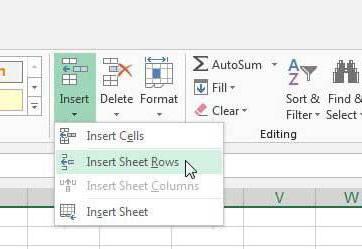
Ferdig!
Som du kan se, etter å ha fulgt disse anbefalingene, får du en helt ny ren linje over dataene dine.
Så vi fant ut hvordan du legger til en rad i Excel.
Slett linje
Som å sette inn en ny rad, krever sletting bare to trinn.
Steg en. Velg linjen du skal slette, eller bare plasser markøren i en hvilken som helst celle på linjen du ikke lenger trenger.
Veldig viktig!Uansett om du har valgt en celle eller et område, vil hele raden i boken bli slettet - det vil si i tilfelle Excel 2007, dette er celler 1 til 16384. Hvis du bare vil tømme cellene for data, er det nok å bruke Slett-knappen på tastaturet etter valg.
Trinn to. Ditt valg:
- Ved å trykke på høyre museknapp, ring sammenhengenmenyen, hvor du går til elementet "Slett", og deretter bruker bryterne til å velge "Linje". Klikk "OK", og linjen "kollapser" som om den aldri har eksistert i det hele tatt.
- Gå til "Cells" - "Delete" - "Delete Rows from Sheet" -gruppen på "Hjem" -fanen i hurtig tilgangsbåndet.
Flytt linje
Ved å flytte en rad, betyr de fleste igjen å flytte et bestemt lite utvalg av celler. Men i dette tilfellet skiller disse alternativene seg ikke ut på noen måte.
Velg hele raden eller dens individuelle celler.Flytt deretter markøren til markeringens kant, mens markøren skal endres og ha form av flerretningspiler. Mens du holder nede venstre museknapp, "griper" cellene, flytter dem til det nye ønsket stedet og slipper. Hvis stedet der du flytter allerede var fylt med data, blir du automatisk bedt om å erstatte innholdet i destinasjonscellene.
Linje transponere
Mange Excel-brukere forstår raskthvordan du legger til en linje i Excel, hvordan du flytter eller kopierer, men transponering for mange er fortsatt et mysterium, så vel som selve eksistensen av en slik funksjon i programmet.
Radtransponere er prosessen med å konvertere et horisontalt sett med celler til et vertikalt. Følgelig er transponering av en kolonne den omvendte prosessen.
Det er to alternativer for hvordan du kan utføre konverteringen:
- Velg et celleområde i en rad og gjørkopiering (ved å trykke på høyre museknapp eller ved å trykke Ctrl + C). Deretter flytter du til cellen der du vil at den nye datakolonnen skal begynne. Ring "Lim inn spesial" -menyen, der du merker av for "Transponer" Ferdig! Raden har blitt en kolonne.

- Excel 2007 har en spesiell funksjon kalt TRANSPOSE.Hvis du skal konvertere et område på fem celler, velger du nøyaktig fem celler utenfor dette området, men allerede plassert i en kolonne. Klikk likhetstegnet og skriv TRANSPOSE. Åpne parentesen og marker området du vil konvertere. Lukk parentes og trykk Ctrl + Shift + Enter i stedet for bare Enter. Ferdig!
Det må forstås at det første alternativet (medLim inn spesial) er å foretrekke fordi den ikke bruker formler. Hvis du bruker det andre alternativet, og deretter sletter den originale linjen, får du alle nuller i stedet for verdiene dine.
Tabeller inne i boka og deres funksjoner
I tillegg til standardarket med rader og kolonner, er det også tabeller i Excel. Det er enkelt å lage dem - bare velg ønsket celleområde, og velg deretter "Tabell" -elementet på "Sett inn" -fanen.
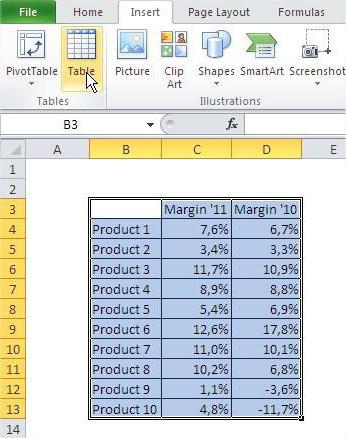
Det er klart at utvalget av celler er det samme.For å sette inn eller slette rader i hurtigmenyen, er elementene "Sett inn - Tabellrader over" og "Slett - Tabellrader" tilgjengelige. Alternativt kan du legge til en ny rad ved å bare plassere markøren nederst til høyre i cellen i tabellen og trykke på Tab-tasten.
Det er også små forskjeller i bevegelse, mende gjelder bare overskrifter. Hvis du velger en eller flere celler som inneholder tabelloverskriften og flytter dem, vil du se at dataene dine ganske enkelt er kopiert, men de originale overskriftene har blitt på plass. Hvis du prøver å flytte hele tabellen, er det ingen spesielle funksjoner, den vil bevege seg uten problemer.

Vi håper at vi har avslørt for deg alle hemmelighetene om hvordan du legger til en rad i Excel, hvordan du sletter, flytter og transponerer rader.












